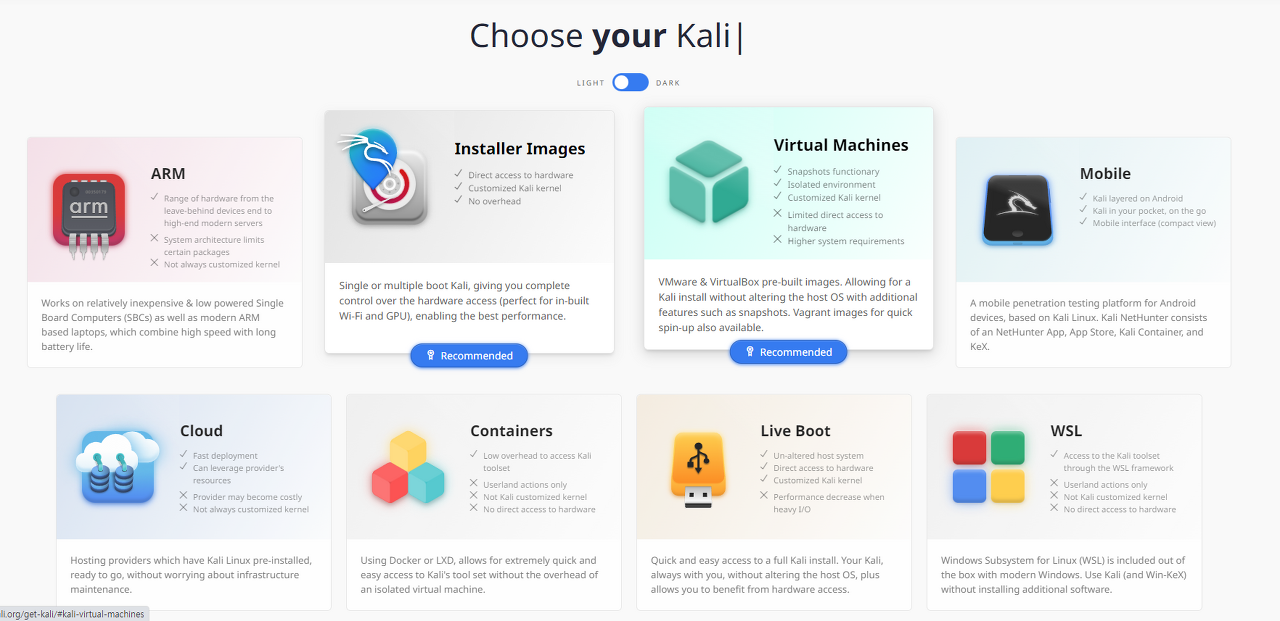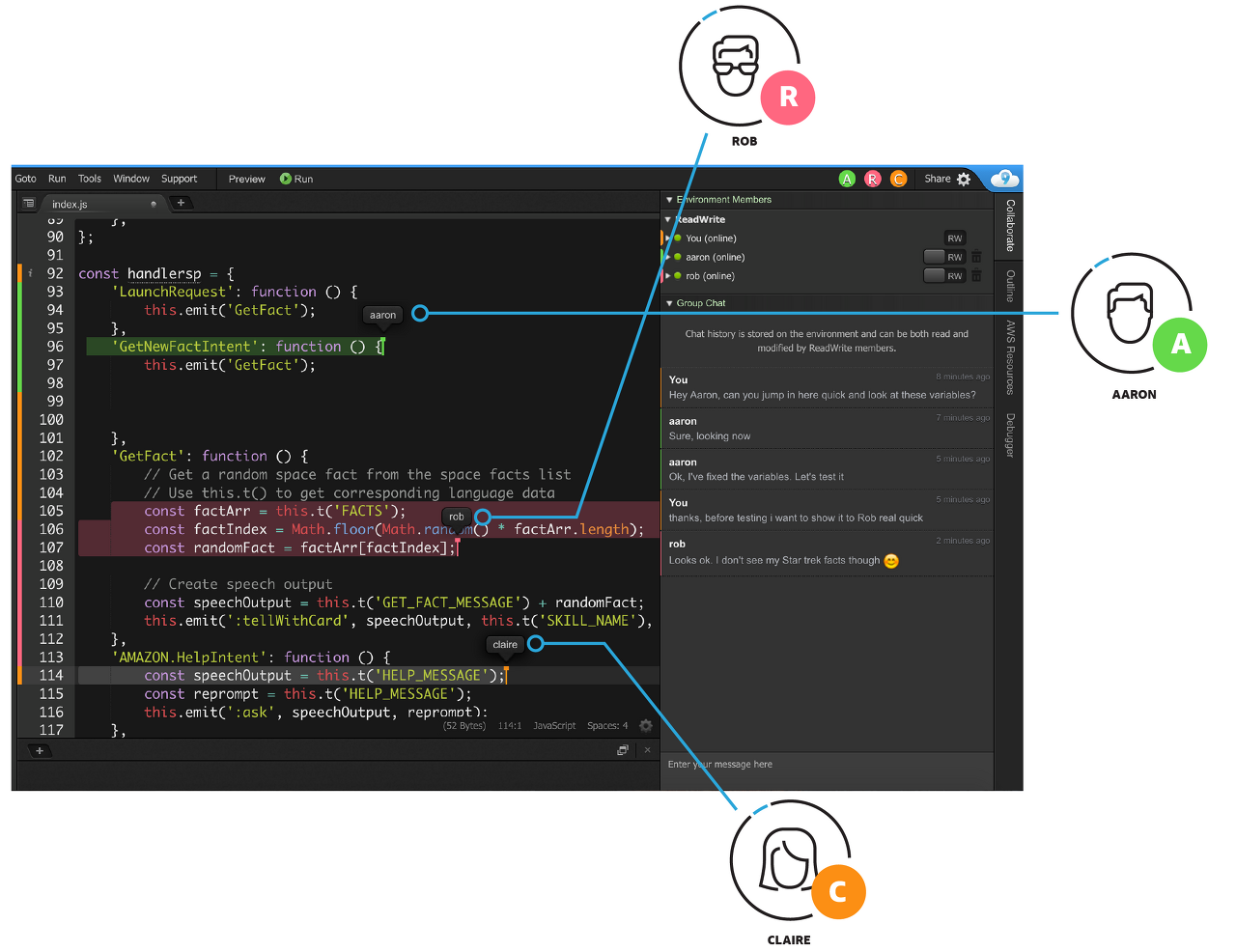오랜만에 코딩 관련 블로그 글 써보네요 ㅎㅎ
최근 Google 트렌드에서 mCP 서버에 대한 검색량이 폭발적으로 증가하고 있습니다. 개발자로서 mCP를 이해하고 mCP 서버를 구축하는 방법을 배우는 것은 앞으로 매우 가치 있는 기술이 될 것입니다. 이번 글에서는 mCP가 무엇인지, 어떻게 작동하는지, 그리고 직접 mCP 서버를 구축하는 방법에 대해 알아보겠습니다.
mCP(Model Context Protocol)란?
mCP는 AI 애플리케이션이 외부 시스템과 연결되는 방식을 표준화하기 위해 Anthropic에서 개발한 프로토콜입니다. 쉽게 말해, AI 애플리케이션을 위한 USB-C 포트와 같은 역할을 합니다. 기존에는 각 AI 개발자가 개별적으로 시스템을 구축해야 했지만, mCP를 통해 표준 인터페이스를 사용하여 다른 시스템과 쉽게 연결할 수 있습니다.
mCP의 핵심 개념
mCP는 두 가지 주요 요소로 구성됩니다.
- mCP 서버: 데이터, 도구 및 프롬프트를 노출하는 서버
- mCP 클라이언트: mCP 서버에 연결하여 제공된 리소스를 활용하는 AI 애플리케이션 (예: Claude, Csor)
mCP의 주요 기능
- 리소스(Resources): 서버에서 노출하는 데이터(파일, 데이터베이스 레코드, API 응답 등)
- 도구(Tools): 서버에서 실행되는 함수 (예: 메시지 전송, 데이터베이스 업데이트)
- 프롬프트(Prompts): AI 모델이 더 나은 질문을 할 수 있도록 돕는 템플릿
이미 Claude, Stripe, Neon 등 주요 기업들이 공식적인 mCP 서버를 발표했으며, Smith.ai에서는 2,000개 이상의 커뮤니티 기반 mCP 서버를 탐색하고 설치할 수 있습니다.
mCP 서버 구축하기
이제 Python SDK를 사용하여 간단한 mCP 서버를 만들어 보겠습니다. 예제로 주식 거래 시스템을 구축해보겠습니다.
1. Python SDK 설치
pip install mcp-server
2. mCP 서버 생성
from mcp_server import FastMCP
app = FastMCP(name="Stock Trading Server")
app.run()
3. 리소스 추가 (시장 상태 확인)
from mcp_server import resource
@app.resource("market/state")
def get_market_state():
return {"status": "open" if is_market_open() else "closed"}
4. 도구 추가 (주식 매수 및 매도)
from mcp_server import tool
@app.tool("stock/buy")
def buy_stock(symbol: str, quantity: int):
return {"message": f"{quantity} shares of {symbol} bought."}
@app.tool("stock/sell")
def sell_stock(symbol: str, quantity: int):
return {"message": f"{quantity} shares of {symbol} sold."}
5. 프롬프트 추가 (주식 분석 템플릿 제공)
from mcp_server import prompt
@app.prompt("stock/analyze")
def analyze_stock(symbol: str):
return f"Analyze the stock {symbol} and provide financial insights."
이제 서버가 리소스, 도구, 프롬프트를 포함하여 완전한 mCP 서버로 동작하게 됩니다.
mCP 서버 연결하기
Claude와 연결
- Claude 데스크톱 앱을 실행합니다.
- 설정 → 개발자 모드 → claude-desktop-config.json 파일 편집
- 다음 코드를 추가:
{
"servers": [
{
"name": "Stock MCP Server",
"command": "uvicorn main:app --reload"
}
]
}
- Claude를 재시작하면 연결 완료!
Cursor와 연결
- Cursor 설정에서 mCP 서버 추가
- 서버 이름 입력 후 실행 명령 (uvicorn main:app --reload) 추가
- 연결된 후, AI 챗 인터페이스에서 주식 매매 실행 가능
mCP의 미래 전망
mCP는 AI 애플리케이션 개발에 있어 새로운 가능성을 열어줄 중요한 기술입니다. 개발자는 AI와의 상호작용을 표준화하여 더 나은 사용자 경험을 제공할 수 있으며, UI가 아닌 채팅 인터페이스 중심의 새로운 패러다임이 도래할 가능성도 큽니다.
하지만, AI 기업들이 mCP 서버의 접근을 제한하는 폐쇄형 생태계를 만들 가능성도 배제할 수 없습니다. OpenAI, Google, DeepMind 등 주요 AI 기업들이 mCP를 채택한다면, AI 에이전트 개발자들에게 더욱 강력한 기회가 열릴 것입니다.
mCP의 발전과 함께 AI 시대의 변화에 발맞춰 나가세요. 개발자로서 새로운 기회를 포착하고 mCP 서버 구축 기술을 익히는 것은 앞으로의 경쟁력을 높이는 데 큰 도움이 될 것입니다!
텔크s
telks.tistory.com
'IT > 코딩' 카테고리의 다른 글
| Kali Korean Font - 칼리 한글 설치 (0) | 2024.12.30 |
|---|---|
| Goorm IDE PHP 서버에서 파이썬 업데이트하기 (0) | 2024.01.17 |
| Kali linux 칼리 리눅스 설치하기 Kali 강의(1) (0) | 2024.01.10 |
| VS Code에서 VSCodium으로 전환해야 하는 5가지 이유 (1) | 2023.12.11 |
| 수박게임 Suika 코딩 journal (0) | 2023.11.23 |